随着高清视频日益成为主流,越来越多的用户选择 刻录蓝光 蓝光光盘。无论是保存家庭电影还是制作可播放的实体光盘,蓝光都因其高容量、卓越的画质和出色的兼容性而成为理想的选择。然而,高效刻录蓝光光盘而不牺牲画质对许多用户来说仍然是一个挑战。本文将指导您完成蓝光刻录的核心流程和工具选择,帮助您顺利完成刻录任务。
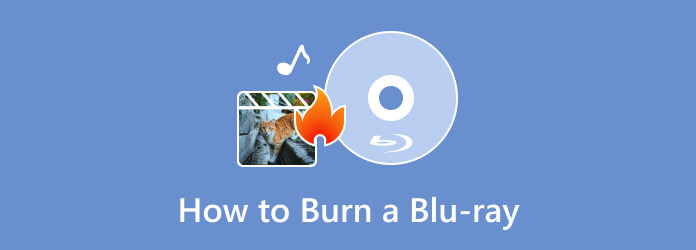
- 第 1 部分。为什么人们喜欢刻录蓝光
- 第 2 部分。刻录蓝光而不损失质量的最佳方法
- 第 3 部分:使用 Nero Burning ROM 刻录蓝光
- 第 4 部分:使用 True Burner 刻录蓝光
- 第 5 部分。使用 VideoByte DVD Creator 刻录蓝光
- 第六部分:使用 Wondershare DVD Creator 刻录蓝光光盘
- 第 7 部分。有关刻录蓝光的常见问题解答
第1部分。 为什么人们喜欢刻录蓝光
随着技术种类繁多,一些以前就存在的技术也在不断改进。例如,简单的光盘或 CD 的质量大大提高,被称为伟大的蓝光光盘。因此,许多人仍然喜欢将媒体文件(尤其是视频或文件)刻录到 蓝光。事实上,我们无法否认蓝光如今仍然对我们大多数人有利。以下是我们这样说的一些原因:
由于采用了固体涂层技术,它具有极强的耐刮擦性。它具有良好的防刮擦保护功能,可延长其使用寿命。蓝光光盘上的涂层比 CD 或 DVD 上的涂层要坚硬得多。不同的制造商采用不同的名称和专有工艺来实现这一点,但更坚固的涂层等于更好的保护。
预期寿命比 CD 或 DVD 更长。因此,我们现在可以期待代代相传的媒体文件是安全和受保护的。事实上,蓝光光盘更适合通过刻录文件来保存瞬间。与此相符的是,收藏家将对这种介质产生浓厚的兴趣,尤其是那些在媒体公司工作的媒体从业者。
人们仍然喜欢刻录蓝光,因为它的清晰度更高、图像更丰富多彩,视频质量更好,尤其是 4K 蓝光电影这句话是我们强调蓝光能给我们带来多高的品质的方式。
第2部分。 刻录蓝光而不损失质量的最佳方法
让我们从可以将视频转换为蓝光的最佳程序开始,看起来,蓝光大师的选择,不像 蓝光制作器。这是一款出色的程序,旨在使用不同的视频文件(如 MP4、FLV、VOB、AVI、3GP、MKV 等)创建蓝光。此外,该软件还提供各种功能和特性,可帮助您将视频转换为蓝光格式,并在兼容设备(尤其是蓝光播放器)上进行高质量播放。
这款软件最令人惊喜的是其主界面上提供的自定义选项。这些选项包括字幕编辑器,您可以在创建蓝光光盘之前编辑字幕的语言、位置、延迟等。您可以添加所需的音轨,并通过裁剪、添加效果和添加水印来编辑视频。
主要特征:
• 它允许您将多种格式转换或刻录为蓝光。
• 刻录导航,包括刻录速度、副本数量和目标蓝光格式。
• 它为您提供预先设计的菜单模板和更多自定义功能。
• 融入视频编辑工具,例如修剪器、裁剪器、水印创建器和效果编辑器。
• 享受预览和快照工具。
免费下载
对于 Windows
安全下载
刻录蓝光前的准备
本部分将解决两个关键细节,以防止刻录过程出现问题。我们都需要知道兼容的光盘以及如何让蓝光驱动器能够读取我们的光盘。
然后,如果你的电脑没有蓝光驱动器,并且你打算购买 外置蓝光驱动器,或者安装这里是您需要遵循的事情:
步骤1。开始之前,请关闭电脑电源。然后,慢慢地将光驱盖从电脑上取下。你必须像我们制作的那样旋转它几次,直到它断裂。

第2步。现在该把硬盘装到电脑上了。另外需要注意的是,有些电脑需要用螺丝固定,有些则不需要。不过,我们只需将硬盘正确放置即可避免出现问题。
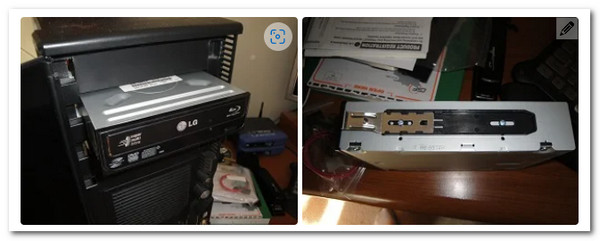
步骤3.然后必须连接线缆才能使驱动器正常工作。因此,我们需要找到 L 形线并将其连接到驱动器。然后,我们必须在元件中找到 SATA 线缆,并将其连接到连接器的主板上。

步骤4。继续连接 SATA 电源线。与上一步类似,我们需要连接它。这根线通常是深红色的,比前一根更重要。完成后,打开电脑并开始刻录过程。

如何高效刻录蓝光
设置好驱动器后,您可以按照此处的步骤使用 AnyMP4 Blu-ray Creator 刻录蓝光。
步骤1。快速下载并安装完成后,启动软件。然后,单击 添加文件 按钮。是的,您可以根据需要添加多个视频。
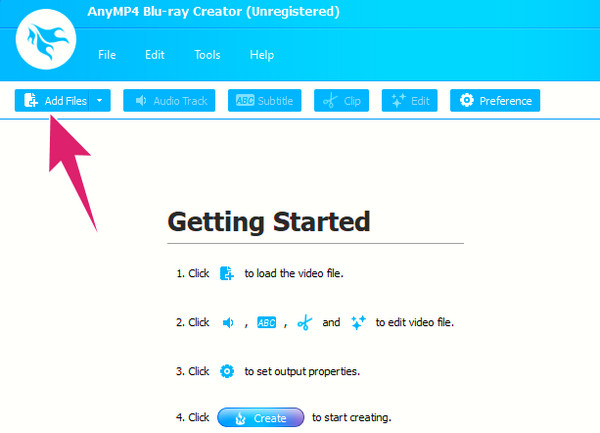
第2步。导入完成后,导航至 目标 菜单选项并设置目标文件夹。此外,您还可以自由访问和浏览功能区中的编辑选项。
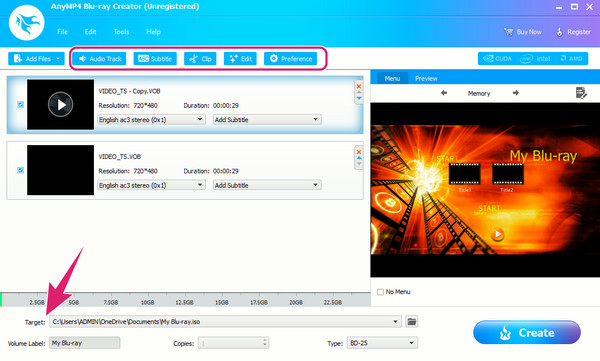
步骤3.就这样快,你现在可以点击 创造 按钮开始刻录过程。请注意,您还可以使用此工具从文件夹创建蓝光 ISO,并遵循相同的过程。
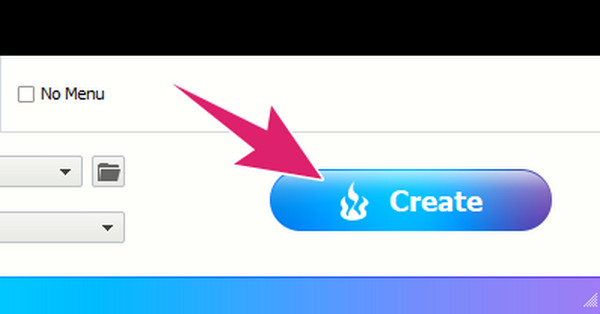
简单的步骤就完成了。使用这款蓝光刻录软件刻录蓝光光盘非常高效。导入多个高清视频后,我轻松设置了输出路径并自定义了菜单,整个 BD-R 光盘刻录过程在 20 分钟内就完成了。更重要的是,刻录的文件画质清晰,播放流畅。整体体验非常人性化,非常适合需要快速存档文件或制作成品光盘的用户。
第 3 部分。 使用 Nero Burning ROM 刻录蓝光光盘
Nero 刻录 ROM 是由德国软件公司 Nero AG 开发的一款著名的光盘制作程序。Nero Burning ROM 是一款多功能 蓝光软件 专为创建、复制和刻录各种光盘而设计。它支持各种光盘格式,包括蓝光、DVD 和 CD。此外,该软件还允许您制作数据光盘、视频 DVD 和音频 CD,并使用菜单创建蓝光光盘。除此之外,它还提供光盘跨接等高级功能,使您可以将大文件拆分到多个光盘上。
主要特征:
• 从 MOV 刻录蓝光、MP4、MKV、AVI 等。
• 复制、标记、跨越和验证光盘内容。
• 提供额外的高级编辑工具,如分割器、设计器和打印机。
如何使用 Nero Burning ROM
步骤1。下载并安装刻录工具到您的电脑上。然后将空白蓝光光盘插入光驱。
第2步。接下来启动软件,选择要使用的刻录类型,例如 BCMV-Video。然后设置所需的参数,例如写入速度和副本数量。
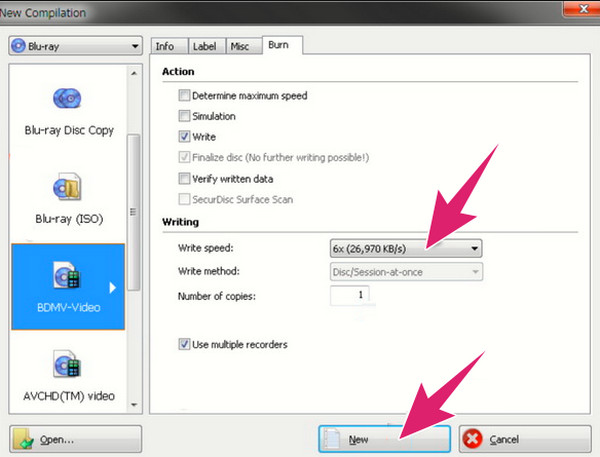
步骤3.然后,转到 窗户 选项卡菜单,然后选择 水平(编译底部) 作为刻录模式。之后,您可以导入要刻录的视频并点击 烧伤 按钮即可开始后续过程。
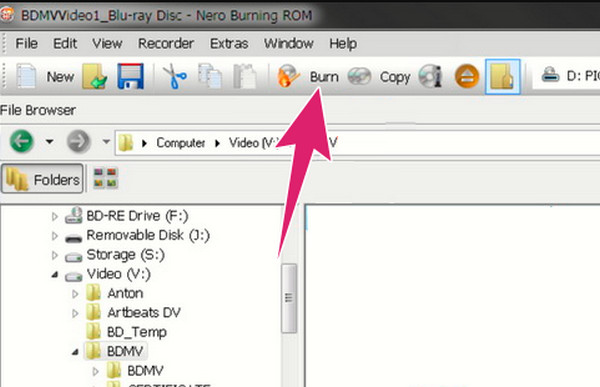
Nero Burning ROM 在蓝光光盘制作方面性能稳定,支持 MP4、MKV、AVI 和 MOV 等多种视频格式。其菜单设计提供了一定的自定义灵活性,适合需要结构化内容的用户。此外,编辑底部模式可以更直观地管理多个文件。然而,其界面略显过时,对初学者来说可能不太友好。此外,该软件启动速度慢且占用大量系统资源,因此更适合配置更高的电脑。总体而言,Nero 更适合追求高质量输出的经验丰富的用户,而初学者可能需要额外的学习投入。
第 4 部分。 使用 True Burner 刻录蓝光光盘
将 MP4 转换为蓝光的另一种方法是通过此 True Burner。 这款顶级蓝光刻录软件 是一款免费、小巧且易于掌握的刻录程序。此外,此工具还允许您 刻录蓝光 以及各种类型的 DVD,包括可启动、多区段和标准格式和样式。此外,使用此刻录软件,您还可以创建或刻录 MP3 光盘。但是,如果您是 Mac 用户,这款 True Burner 还不适合您,因为它仅支持 Windows 计算机。
主要特征:
• 写入并验证 ISO 的写入文件。
• 启动光盘,并创建多区段。
• 支持中型和 XL 光盘。
如何将 MKV 转换为蓝光
步骤1。在桌面上获取此刻录软件后,您也可以插入空白蓝光。然后,打开软件,单击 选择数据光盘 选项,然后点击 添加 按钮导入您的 MKV 文件。
第2步。点击设置刻录参数 设置 按钮。从那里,您可以设置大小、速度和写入参数。
步骤3.之后,您就可以点击 烧伤 按钮开始刻录过程。
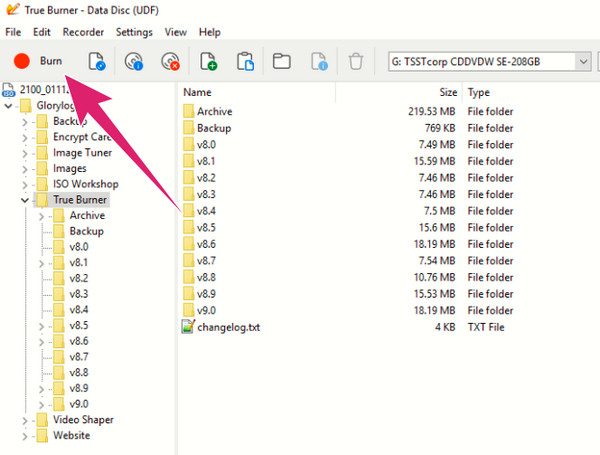
以下是使用步骤。总体而言,True Burner 适合需要快速刻录数据光盘的用户,但并不适合制作可播放的蓝光视频光盘。实际使用中,它可以流畅地导入 MKV 文件,提供直观的参数设置,其 ISO 写入和验证功能也相当实用。然而,它缺乏菜单创建和视频格式转换功能,刻录的视频无法在标准播放器上播放。此外,界面引导有限,对新手不太友好。
第 5 部分。 使用 VideoByte DVD Creator 刻录蓝光光盘
Video DVDByte Creator 是另一种将视频刻录到蓝光光盘的方法,非常适合寻求快速刻录解决方案的用户。它界面简洁,支持导入多种视频格式(MP4、MKV、AVI、MOV 等),并能自动检测光驱和空白光盘。虽然它的高级功能不如专业软件那么丰富,但对于基本的蓝光制作需求来说,它仍然是一个实用的选择。
主要特征:
• 支持蓝光和 DVD 光盘,并具有自动光盘类型识别功能。
• 具有简单的导航菜单,可增强播放效果。
• 用户可以在刻录之前预览视频和菜单效果。
• 支持常见的视频格式,包括 MP4、MKV、AVI、MOV 和 3GP。
步骤1。下载并安装 Video DVDByte Creator。请打开它并查看蓝光光盘图标。
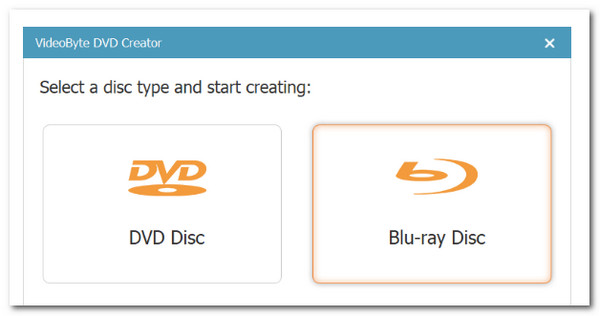
第2步。现在,插入一个蓝光驱动器(如果您的计算机没有),就像我们插入一张空白光盘一样。
步骤3.点击 添加文件 按钮并选择要刻录的媒体文件。
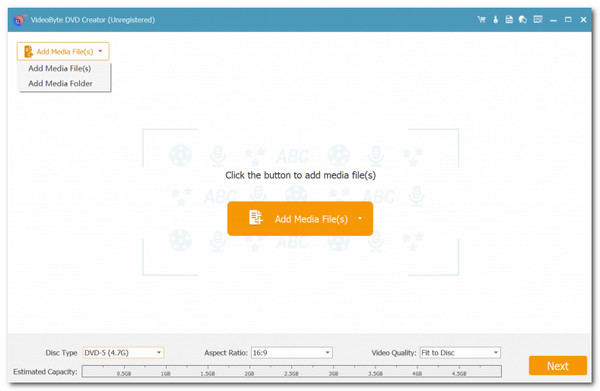
步骤4。我们可以通过选择刻录引擎来开始刻录光盘,然后继续单击 开始 按钮进行刻录。
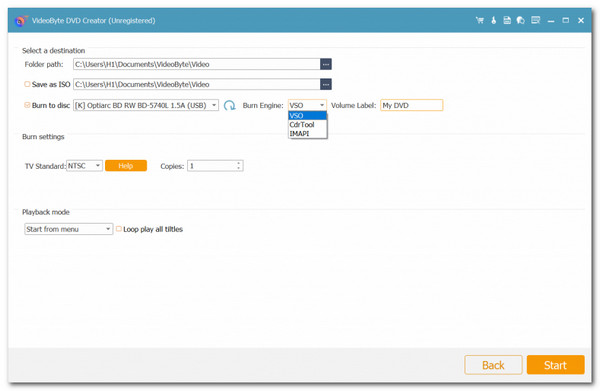
总的来说,Video DVDByte Creator 更适合追求快速操作的用户。它更注重简化的刻录流程和广泛的格式兼容性,而不是复杂的菜单设计或高级视频处理。对于想要尽快完成蓝光刻录任务的用户,它提供了一个轻量级且高效的解决方案。但它可能缺少一些自定义功能。
第六部分。 使用 Wondershare DVD Creator 刻录蓝光光盘
Wondershare DVD 制作器 是一款功能全面的视频刻录工具,支持蓝光和 DVD 输出,非常适合希望在刻录前编辑视频和设计菜单的用户。它不仅支持多种视频格式,还内置了视频增强、字幕添加和菜单模板等工具,满足从家庭用户到内容创作者的多样化需求。
主要特征:
• 您可以在刻录之前编辑、添加字幕、调整亮度等。
• 提供多种菜单样式,可自定义背景和按钮。
• 高格式兼容性:它支持MP4,MKV,AVI,MOV,WMV等主流格式。
步骤1。安装并启动该程序,然后选择创建蓝光光盘。然后,请添加视频/图片。我们可以添加想要刻录到蓝光光盘上的文件。
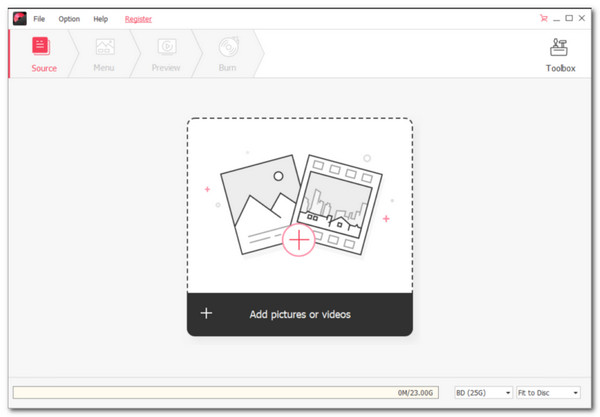
第2步。接下来,如果您想在刻录之前增强视频,这是一个可选步骤。
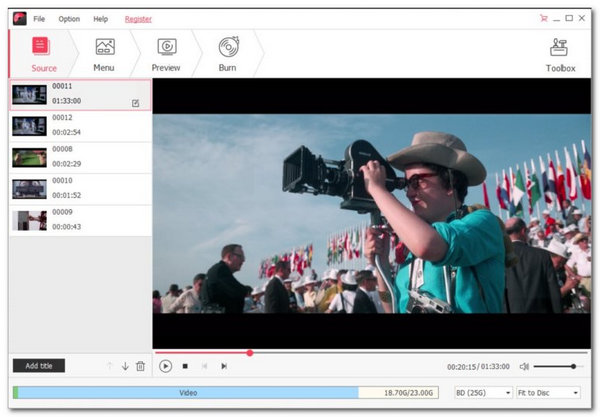
步骤3.然后,将光盘插入驱动器。您现在可以修改信息,单击刻录按钮,然后完成该过程。
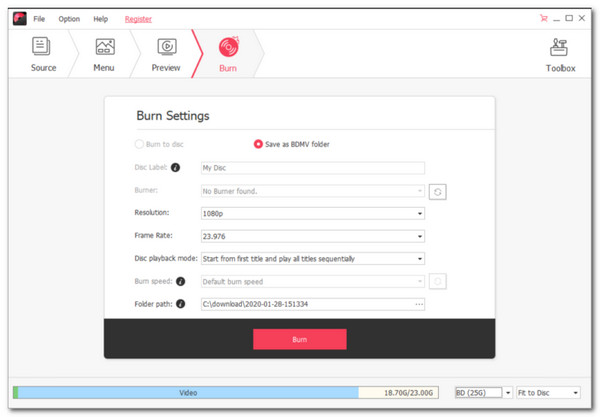
以上是使用万兴DVD刻录机刻录蓝光光盘的完整步骤。它拥有丰富的菜单模板和实用的视频编辑工具。我在刻录前调整了亮度并添加了字幕,整体体验流畅,刻录稳定,没有出现任何错误。然而,它也存在一些限制。例如,菜单自定义选项相对有限,无法自由调整按钮位置或背景音乐。此外,该软件启动速度相对较慢,导入大文件时偶尔会出现短暂的卡顿。
第七部分。 关于刻录蓝光光盘的常见问题
-
我可以将 4K 刻录到蓝光吗?
是的,可以。目前大多数蓝光光盘都能够容纳 4K 视频。但是,这样做时仍需要考虑一些事项,例如蓝光兼容性、容量和支持 4K 的编码。
-
我可以重写我刻录的蓝光吗?
这取决于您使用的光盘类型。如果您使用 BD-RE 类型的蓝光光盘,则可以擦除并重写刻录的内容。另一方面,如果您使用的是 BD-R,则只能写入一次。
-
我可以使用任何蓝光播放器来刻录蓝光吗?
不是。因为并非所有蓝光播放器都具有刻录功能。对于较旧的蓝光播放器来说也是如此,因为它们的功能有限,甚至只专注于蓝光播放。因此,如果您想使用播放器刻录蓝光,您必须首先检查播放器的功能。
-
将一部 1 小时的电影刻录成蓝光需要多少小时?
刻录蓝光光盘的过程需要几次。这取决于文件的长度。因此,如果您要刻录一部 1 小时的电影,那么刻录过程至少需要 50 分钟到 1 小时。
-
DVD 和蓝光有何区别?
相比之下,蓝光光盘在保存高质量数据方面优于 DVD。DVD 使用波长为 650 nm 的红色激光来检索数据,而蓝光使用波长为 405 nm 的蓝紫色激光。这使蓝光占据了上风。
-
最推荐的是 蓝光类型 光碟?
我们在网上看到了几个查询,通常都是以“蓝光光盘是最好的”这样的措辞。超高清蓝光光盘可以回答这个问题,因为它们可以提供高分辨率的视频和音频服务。
结论
本文介绍了五种方法 刻录蓝光从功能全面的专业软件到轻量级的免费工具,应有尽有,各有其用途和优缺点。如果您想快速高效地制作可播放的蓝光光盘,又不牺牲画质,蓝光大师推荐的蓝光制作器是最值得推荐的选择。它支持多种视频格式,并提供菜单设计、字幕添加和视频增强等实用功能。它适合初学者和高级用户。立即下载,开启您的高清刻录之旅!
Blu-ray Master 的更多内容


